

Todoist一键时间跟踪
描述
过三个简单的步骤将您的Todoist工作区连接到TMetric时间跟踪应用。通过单击鼠标跟踪执行任务所花费的时间。为项目获取广泛而精确的报告。
添加计时器按钮到Todoist任务中
完成这三个简单的步骤,在Todoist中启用时间跟踪。
设置时间不超过 3 分钟。
添加注册 TMetric
具有高级计费和报告功能的时间跟踪应用程序
安装浏览器扩展
TMetric 的浏览器插件,允许对流行的 Web 应用程序进行一键式时间跟踪
开始跟踪
现在登录您的Todoist账户并开始追踪
如何在 Todoist 中使用时间跟踪
TMetric 只能与 Todoist 的网页版本集成。您安装的 TMetric 扩展会在 Todoist 任务页面上添加启动计时器按钮。
1. 在Todoist任务上找到计时器按钮
在 Projects (项目) 选项卡上,选择一个项目。将鼠标悬停在所需任务上,启动计时器按钮将出现在该任务旁边。
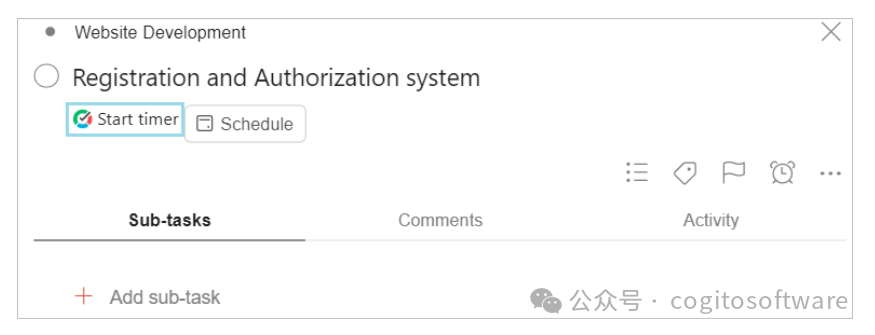
2. 在任务上启动计时器
点击开始计时器按钮,TMetric将开始记录您的Todoist工作时间。请注意,Start timer (启动计时器) 按钮将更改为 Stop timer (停止计时器) 按钮,并显示任务所花费的时间。
如果您是 TMetric 中的工作区所有者或指定管理员,并且是第一次启动计时器,TMetric 会从 Todoist 中抽出并添加到您的 TMetric 工作区:
任务名称
任务 ID
项目名称
相应的时间条目将显示在 TMetric Web 应用程序的 Time 页面上。您只需点击任务名称旁边的链接图标,即可轻松返回Todoist任务。
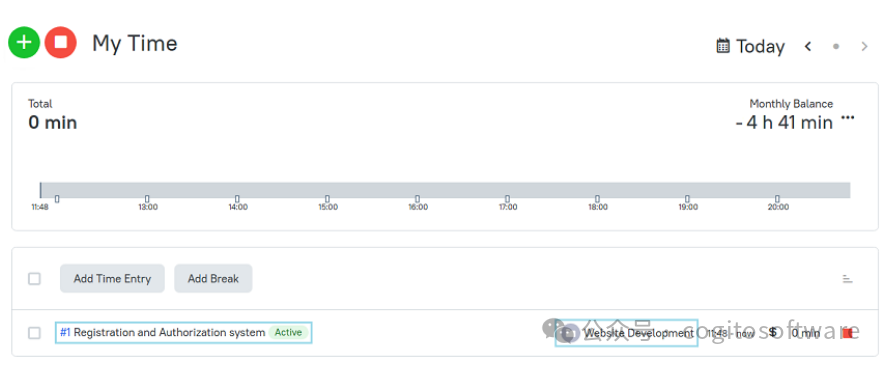
3. 如有必要,编辑时间条目
可以编辑包含外部任务的时间条目。您可以编辑任务的名称并更改项目,而不会丢失Todoist问题的链接。
要取消任务与Todoist任务的关联,请点击时间条目编辑器右下角任务名称旁边的叉号图标。
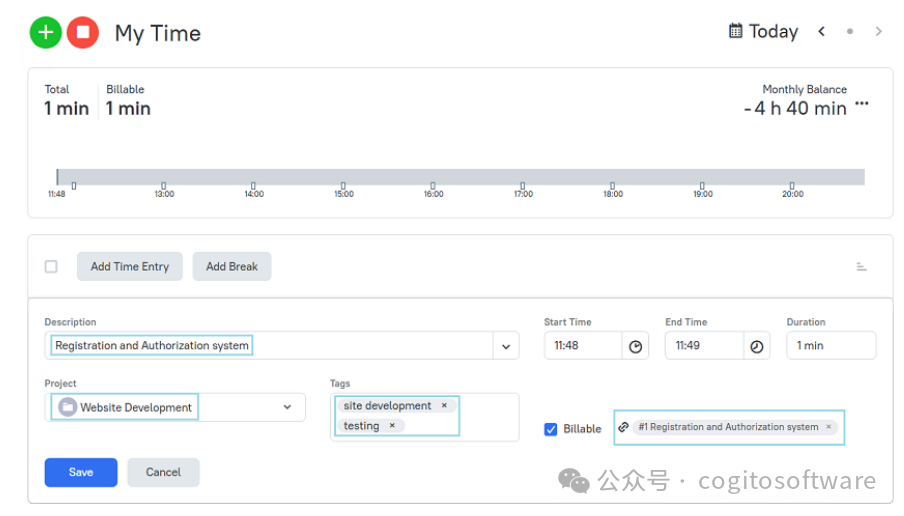
4. 查看时间报告
报告显示来自不同外部系统的时间,以及在 TMetric 中手动输入的时间。
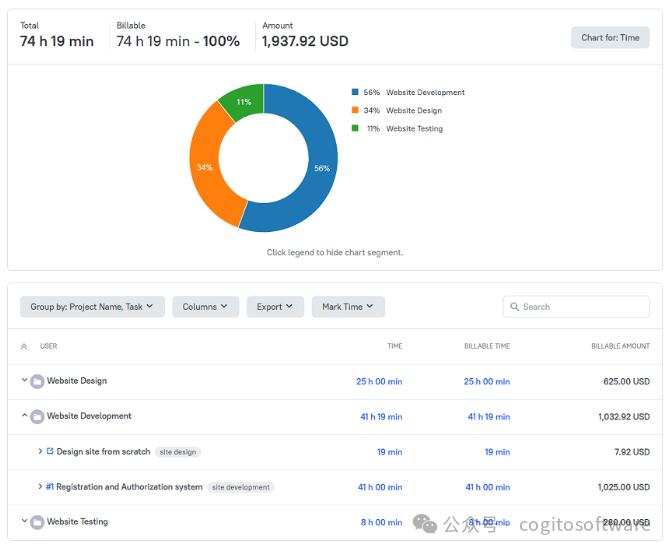
TMetric 是一款适用于 Windows、macOS 和 Linux 的出色时间跟踪应用程序,可让您控制时间并保持全天的工作效率。适用于 Android 或 iOS 的 TMetric 移动应用程序是在办公室或外出参加客户会议时跟踪您的时间的最便捷方式。
-
开关柜一键顺控在一键停电、一键送电中的作用2025-02-27 1330
-
TMetric:一键式Axosoft时间跟踪2025-01-07 599
-
TMETRIC:一键式Freshdesk时间跟踪2025-01-06 742
-
一键断电开关的种类有哪些2024-09-13 5110
-
变电站一键顺控系统和开关柜一键顺控有区别吗?2024-07-31 1809
-
一键开关电路的好处?生活中的一键开关电路有哪些?2023-10-22 4155
-
Stm32 一键下载电路详解2021-11-24 1150
-
Stm32怎么一键下载2021-08-05 1459
-
什么是一键起飞?2019-07-11 4701
-
电信一键免流量软件电信一键免流软件app2016-07-19 3100
-
一键还原系统2012-06-18 2990
-
方便快捷:PADS的一键快捷功能:一键灌铜,一键检查DRC2011-11-07 100482
-
一键校准你的电脑时间(精确到秒哦!)2008-10-15 4505
-
一键ghost11使用教程2008-01-08 1107
全部0条评论

快来发表一下你的评论吧 !

